การเชื่อมต่อกับสมาร์ทโฟนหรือแท็บเล็ต
- การเตรียมสมาร์ทโฟน
- การเชื่อมต่อกับสมาร์ทโฟนผ่าน Wi-Fi
- ฟังก์ชั่นหลักของ Camera Connect
- การรักษาการเชื่อมต่อ Wi-Fi เมื่อกล้องปิดอยู่
- การยกเลิกการจับคู่
- การถ่ายโอนภาพอัตโนมัติไปยังสมาร์ทโฟนขณะที่คุณถ่ายภาพ
- การส่งภาพจากกล้องไปยังสมาร์ทโฟน
คุณสามารถทำสิ่งต่อไปนี้ได้หลังจากจับคู่กล้องกับสมาร์ทโฟนแล้ว
- สร้างการเชื่อมต่อ Wi-Fi โดยใช้แค่สมาร์ทโฟนเท่านั้น ()
- สร้างการเชื่อมต่อ Wi-Fi กับกล้อง แม้ในขณะที่กล้องปิดอยู่ ()
- แท็กพิกัดภาพด้วยข้อมูล GPS ที่ได้รับจากสมาร์ทโฟน ()
- ควบคุมกล้องแบบระยะไกลจากสมาร์ทโฟน ()
คุณยังสามารถทำสิ่งต่อไปนี้ได้หลังจากเชื่อมต่อกล้องกับสมาร์ทโฟนผ่าน Wi-Fi
การเตรียมสมาร์ทโฟน
การเปิด Bluetooth และ Wi-Fi บนสมาร์ทโฟน
เปิด Bluetooth และ Wi-Fi จากหน้าจอการตั้งค่าของสมาร์ทโฟน โปรดทราบว่าการจับคู่กับกล้องไม่สามารถทำได้จากหน้าจอการตั้งค่า Bluetooth ในสมาร์ทโฟน
การติดตั้ง Camera Connect บนสมาร์ทโฟน
แอป Camera Connect ที่กำหนดให้ใช้ (ไม่มีค่าใช้จ่าย) จะต้องติดตั้งบนสมาร์ทโฟนที่มีระบบ Android หรือ iOS
- ใช้ระบบปฏิบัติการสมาร์ทโฟนเวอร์ชั่นล่าสุด
- สามารถติดตั้ง Camera Connect ได้จาก Google Play หรือ App Store สามารถเข้าถึง Google Play หรือ App Store ได้ โดยใช้รหัส QR ที่ปรากฏ เมื่อกล้องถูกจับคู่ หรือเชื่อมต่อกับสมาร์ทโฟนผ่าน Wi-Fi
หมายเหตุ
- สำหรับเวอร์ชั่นระบบปฏิบัติการที่รองรับ Camera Connect โปรดดูข้อมูลจากเว็บไซต์ดาวน์โหลด Camera Connect
- หน้าจอตัวอย่างและรายละเอียดอื่นๆ ในคู่มือนี้อาจไม่ตรงกับองค์ประกอบส่วนติดต่อผู้ใช้ที่แท้จริง หลังจากมีการอัพเดทเฟิร์มแวร์ของกล้อง หรือการอัพเดท Camera Connect, Android หรือ iOS
การเชื่อมต่อกับสมาร์ทโฟนผ่าน Wi-Fi
-
เลือก [
:
เชื่อมต่อกับสมาร์ทโฟน(แท็บเล็ต)]
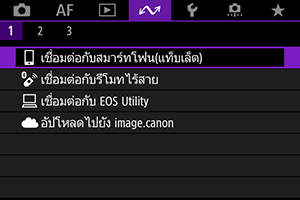
-
เลือก [ตกลง]

- หน้าจอนี้จะไม่แสดงขึ้นหากการตั้งค่า Wi-Fi ถูกตั้งค่าเป็น [ใช้งาน] อยู่แล้ว
-
เลือก [เพิ่มอุปกรณ์ที่เชื่อมต่อด้วย]
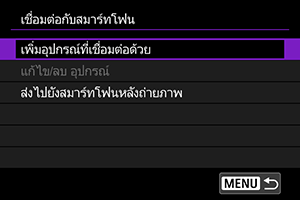
-
เลือก [ตกลง]

- หน้าจอนี้จะไม่แสดงขึ้นหากการตั้งค่า Bluetooth ถูกตั้งค่าเป็น [ใช้งาน] อยู่แล้ว
-
กดปุ่ม
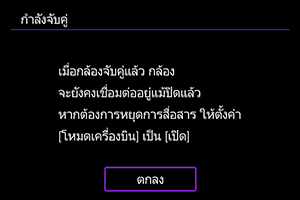
-
เริ่มการจับคู่
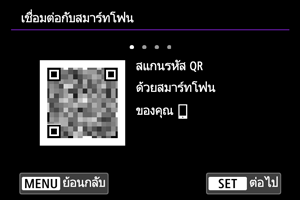
- กดปุ่ม
เพื่อเริ่มการจับคู่
- หากไม่ได้ติดตั้ง Camera Connect ให้ใช้สมาร์ทโฟนเพื่อสแกนรหัส QR บนหน้าจอ ไปที่ Google Play หรือ App Store เพื่อติดตั้ง Camera Connect จากนั้นกดปุ่ม
เพื่อเริ่มการจับคู่
- กดปุ่ม
-
เริ่ม Camera Connect
- ตามคำแนะนำในแอป ให้เลือกกล้องสำหรับการจับคู่
-
สร้างการเชื่อมต่อ Bluetooth

- เมื่อมีข้อความปรากฏขึ้นบนสมาร์ทโฟน ให้ใช้สมาร์ทโฟนตามที่ระบุ

- กดปุ่ม
-
ทำการจับคู่ให้เสร็จสมบูรณ์

- กดปุ่ม
เพื่อสิ้นสุดการจับคู่
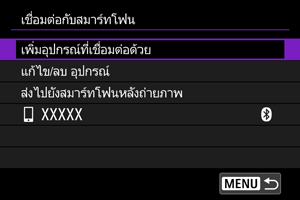
- ชื่อของอุปกรณ์ที่เชื่อมต่ออยู่จะแสดงขึ้น
- กดปุ่ม
ข้อควรระวัง
- กล้องไม่สามารถเชื่อมต่อกับอุปกรณ์สองเครื่อง หรือมากกว่าได้ในเวลาเดียวกันผ่าน Bluetooth หากต้องการสลับเป็นสมาร์ทโฟนเครื่องอื่นสำหรับการเชื่อมต่อ Bluetooth โปรดดู การเชื่อมต่อผ่าน Wi-Fi/Bluetooth อีกครั้ง
- การเชื่อมต่อ Bluetooth จะยังคงใช้พลังงานแบตเตอรี่ แม้หลังจากที่มีการเปิดใช้งานระบบปิดสวิตช์อัตโนมัติของกล้องแล้วก็ตาม ดังนั้น ระดับแบตเตอรี่อาจลดต่ำ เมื่อคุณใช้งานกล้อง
- การแก้ปัญหาการจับคู่
- การเก็บบันทึกการจับคู่สำหรับกล้องที่เคยจับคู่ก่อนหน้านี้ในสมาร์ทโฟนของคุณจะทำให้ไม่สามารถจับคู่กับกล้องตัวนี้ได้ ก่อนที่คุณจะลองจับคู่อีกครั้ง ให้ลบประวัติการจับคู่สำหรับกล้องที่จับคู่ไว้ก่อนหน้านี้ออกจากหน้าจอการตั้งค่า Bluetooth ของสมาร์ทโฟนของคุณ
-
แตะฟังก์ชั่น Camera Connect
- สำหรับรายละเอียดเกี่ยวกับฟังก์ชั่น Camera Connect โปรดดู ฟังก์ชั่นหลักของ Camera Connect
- แตะฟังก์ชั่น Camera Connect เพื่อเริ่มการเชื่อมต่อ Wi-Fi ใน iOS แตะ [Join] เมื่อมีข้อความแสดงขึ้นมา เพื่อยืนยันการเชื่อมต่อกับกล้อง
-
ยืนยันว่าอุปกรณ์เชื่อมต่อผ่าน Wi-Fi
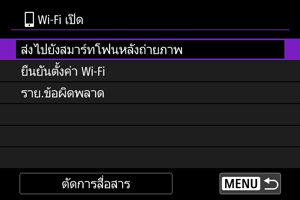
การเชื่อมต่อ Wi-Fi กับสมาร์ทโฟนเสร็จสมบูรณ์
- หากต้องการสิ้นสุดการเชื่อมต่อ Wi-Fi ให้เลือก [ตัดการสื่อสาร] บนหน้าจอ [
Wi-Fi เปิด]
- การยกเลิกการเชื่อมต่อ Wi-Fi จะทำให้กล้องสลับไปใช้การเชื่อมต่อ Bluetooth
- หากต้องการเชื่อมต่ออีกครั้ง ให้เริ่ม Camera Connect และแตะฟังก์ชั่นที่คุณจะใช้
หน้าจอ [ Wi-Fi เปิด]
Wi-Fi เปิด]
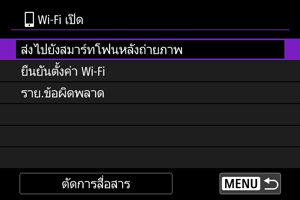
ฟังก์ชั่นหลักของ Camera Connect
Images on camera
- สามารถเรียกดู ลบ หรือให้คะแนนภาพได้
- สามารถบันทึกภาพลงในสมาร์ทโฟนได้
- สามารถใช้เอฟเฟคกับภาพ RAW และบันทึกลงในสมาร์ทโฟนได้ (ช่วยภาพสร้างสรรค์)
Remote live view shooting
- เปิดใช้งานการถ่ายภาพระยะไกลขณะที่คุณดูภาพสดบนสมาร์ทโฟน
Auto transfer
Bluetooth remote controller
- เปิดใช้งานรีโมทคอนโทรลของกล้องจากสมาร์ทโฟนที่จับคู่กันผ่าน Bluetooth (ไม่สามารถใช้ได้เมื่อเชื่อมต่อผ่าน Wi-Fi)
- การปิดสวิตช์อัตโนมัติไม่สามารถใช้งานได้ ในขณะที่คุณใช้งานคุณสมบัติ Bluetooth remote controller
Camera settings
- การตั้งค่ากล้องสามารถเปลี่ยนแปลงได้
คุณสามารถตรวจสอบฟังก์ชั่นอื่นๆ ได้จากหน้าจอหลักของ Camera Connect
การรักษาการเชื่อมต่อ Wi-Fi เมื่อกล้องปิดอยู่
แม้ว่าจะปรับสวิตช์เปิด/ปิดกล้องไปที่ ตราบใดที่กล้องจับคู่กับสมาร์ทโฟนผ่าน Bluetooth แล้ว คุณสามารถใช้สมาร์ทโฟนเพื่อเรียกดูภาพบนกล้องหรือดำเนินการอื่นๆ ได้
หากคุณไม่ต้องการเชื่อมต่อกับกล้องผ่าน Wi-Fi หรือ Bluetooth อยู่เสมอเมื่อปิดเครื่อง ให้ตั้งค่า [: โหมดเครื่องบิน] เป็น [เปิด] หรือตั้งค่า [
: ตั้งค่า Bluetooth] เป็น [ไม่ใช้งาน]
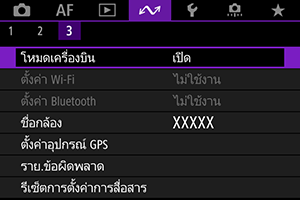
ข้อควรระวัง
- ฟังก์ชั่นนี้จะไม่สามารถใช้งานได้อีกต่อไป หากมีการรีเซ็ตการตั้งค่าการสื่อสารไร้สาย หรือข้อมูลการเชื่อมต่อจากสมาร์ทโฟนถูกลบไป
การยกเลิกการจับคู่
ยกเลิกการจับคู่กับสมาร์ทโฟน ดังนี้
-
เลือก [
:
เชื่อมต่อกับสมาร์ทโฟน(แท็บเล็ต)]
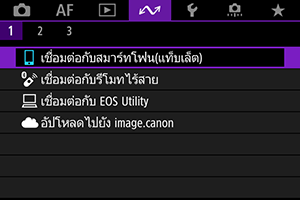
-
เลือก [แก้ไข/ลบ อุปกรณ์]

-
เลือกสมาร์ทโฟนที่จะยกเลิกการจับคู่
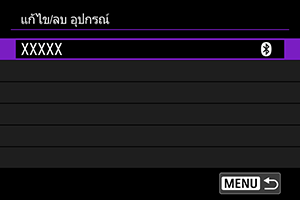
- สมาร์ทโฟนที่จับคู่กับกล้องในปัจจุบันจะมีเครื่องหมาย [
]
- สมาร์ทโฟนที่จับคู่กับกล้องในปัจจุบันจะมีเครื่องหมาย [
-
เลือก [ลบข้อมูลการเชื่อมต่อ]

-
เลือก [ตกลง]
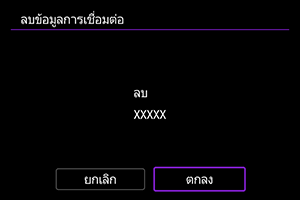
-
ลบข้อมูลกล้องบนสมาร์ทโฟน
- ในเมนูการตั้งค่า Bluetooth ของสมาร์ทโฟน ให้ลบข้อมูลกล้องที่ลงทะเบียนไว้บนสมาร์ทโฟน
การถ่ายโอนภาพอัตโนมัติไปยังสมาร์ทโฟนขณะที่คุณถ่ายภาพ
ภาพถ่ายของคุณสามารถส่งไปยังสมาร์ทโฟนได้โดยอัตโนมัติ ก่อนทำตามขั้นตอนเหล่านี้ ตรวจสอบให้แน่ใจว่ากล้องและสมาร์ทโฟนเชื่อมต่อผ่าน Wi-Fi อยู่
-
เลือก [
:
เชื่อมต่อกับสมาร์ทโฟน(แท็บเล็ต)]
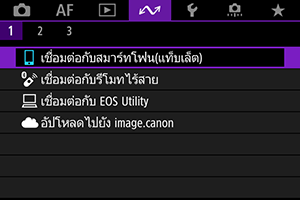
-
เลือก [ส่งไปยังสมาร์ทโฟนหลังถ่ายภาพ]

-
ตั้งค่า [ส่งอัตโนมัติ] เป็น [ใช้งาน]

-
ตั้งค่า [ขนาดที่ส่ง]
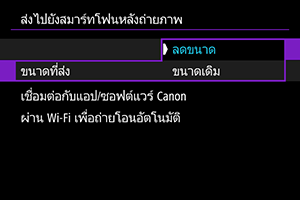
-
ถ่ายภาพ
การส่งภาพจากกล้องไปยังสมาร์ทโฟน
คุณสามารถใช้กล้องเพื่อส่งภาพไปยังสมาร์ทโฟนที่เชื่อมต่อผ่าน Wi-Fi ได้
-
สลับไปที่การเล่นภาพ
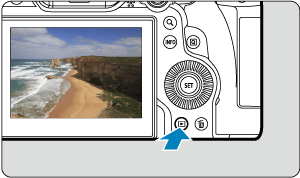
-
กดปุ่ม
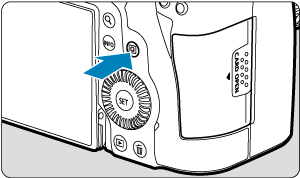
-
เลือก [
ส่งภาพไปยังสมาร์ทโฟน]

- หากคุณทำขั้นตอนนี้ในขณะที่เชื่อมต่อผ่าน Bluetooth จะมีข้อความแสดงขึ้นเพื่อขอให้คุณสร้างการเชื่อมต่อ Wi-Fi หลังจากกดปุ่ม
ให้แตะฟังก์ชั่น Camera Connect เพื่อเชื่อมต่อผ่าน Wi-Fi แล้วเริ่มต้นอีกครั้งจากขั้นตอนที่ 1
- หากคุณทำขั้นตอนนี้ในขณะที่เชื่อมต่อผ่าน Bluetooth จะมีข้อความแสดงขึ้นเพื่อขอให้คุณสร้างการเชื่อมต่อ Wi-Fi หลังจากกดปุ่ม
-
เลือกตัวเลือกการส่งและส่งภาพ
(1) การส่งภาพทีละภาพ
(2) การส่งภาพที่เลือกหลายภาพ
-
กดปุ่ม

-
เลือก [ส่งภาพที่เลือก]

-
เลือกภาพที่ต้องการส่ง
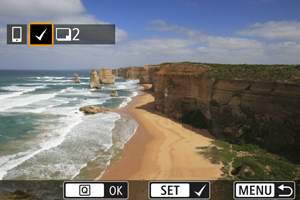
- หมุนปุ่ม
เพื่อเลือกภาพที่จะส่ง จากนั้นกดปุ่ม
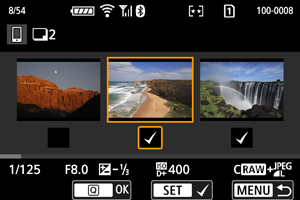
- หากต้องการสลับไปยังการเลือกภาพจากการแสดงภาพทีละ 3 ภาพ ให้หมุนปุ่ม
ทวนเข็มนาฬิกา หากต้องการกลับสู่การแสดงภาพทีละภาพ ให้หมุนปุ่ม
ตามเข็มนาฬิกา
- หลังจากเลือกภาพที่จะส่งแล้ว ให้กดปุ่ม
- หมุนปุ่ม
-
เลือก [ขนาดที่ส่ง]
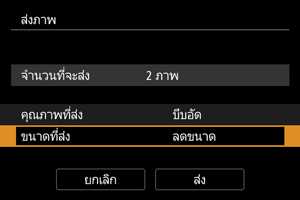
-
เลือกขนาดภาพบนหน้าจอที่แสดง
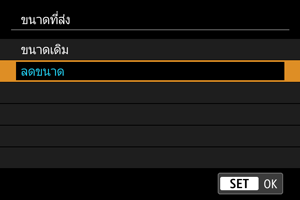
-
เมื่อส่งภาพเคลื่อนไหว ให้เลือกคุณภาพของภาพใน [คุณภาพที่ส่ง]
-
-
เลือก [ส่ง]
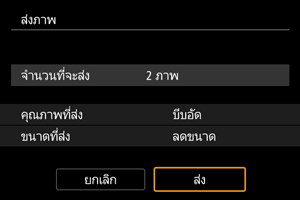
(3) การส่งภาพตามช่วงที่ระบุ
-
กดปุ่ม

-
เลือก [ส่งช่วงภาพ]

-
ระบุช่วงของภาพ
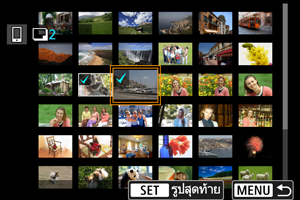
-
กดปุ่ม
-
เลือก [ขนาดที่ส่ง]
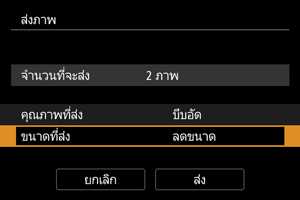
-
เลือกขนาดภาพบนหน้าจอที่แสดง
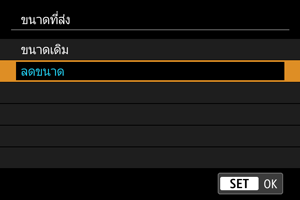
- เมื่อส่งภาพเคลื่อนไหว ให้เลือกคุณภาพของภาพใน [คุณภาพที่ส่ง]
-
-
เลือก [ส่ง]
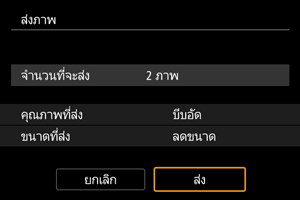
(4) การส่งภาพทุกภาพในการ์ด
-
กดปุ่ม

-
เลือก [ส่งทุกภาพในการ์ด]

-
เลือก [ขนาดที่ส่ง]
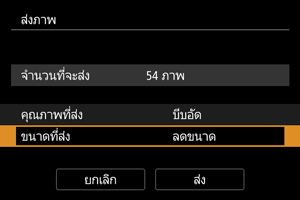
-
เลือกขนาดภาพบนหน้าจอที่แสดง
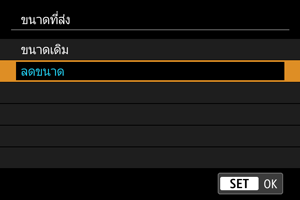
- เมื่อส่งภาพเคลื่อนไหว ให้เลือกคุณภาพของภาพใน [คุณภาพที่ส่ง]
-
-
เลือก [ส่ง]
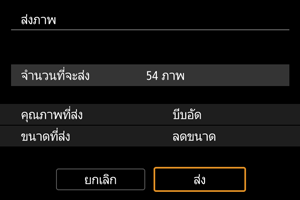
(5) การส่งภาพที่ตรงกับเงื่อนไขการค้นหา
ส่งภาพทั้งหมดที่ตรงกับเงื่อนไขการค้นหาที่ตั้งไว้ใน [: ตั้งเงื่อนไขค้นหาภาพ] พร้อมกัน สำหรับรายละเอียดเกี่ยวกับ [
: ตั้งเงื่อนไขค้นหาภาพ] โปรดดู การตั้งค่าเงื่อนไขการค้นหาภาพ
-
กดปุ่ม

-
เลือก [ส่งทุกภาพที่พบ]

-
เลือก [ขนาดที่ส่ง]
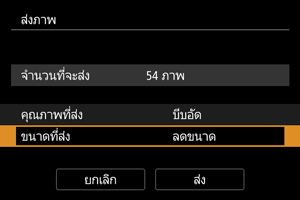
-
เลือกขนาดภาพบนหน้าจอที่แสดง
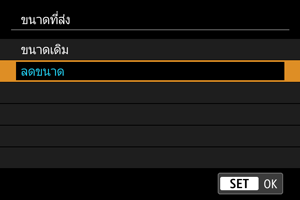
- เมื่อส่งภาพเคลื่อนไหว ให้เลือกคุณภาพของภาพใน [คุณภาพที่ส่ง]
-
-
เลือก [ส่ง]
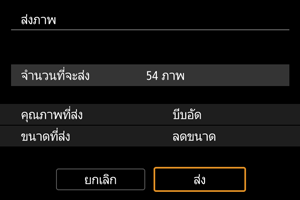
การสิ้นสุดการถ่ายโอนภาพ

- กดปุ่ม
บนหน้าจอการถ่ายโอนภาพ
- หากต้องการสิ้นสุดการเชื่อมต่อ Wi-Fi ให้เลือก [ตัดการสื่อสาร] บนหน้าจอ [
Wi-Fi เปิด]
ข้อควรระวัง
- ระหว่างการถ่ายโอนภาพจะไม่สามารถถ่ายภาพได้แม้ว่าจะกดปุ่มชัตเตอร์ของกล้องแล้วก็ตาม
หมายเหตุ
- คุณสามารถยกเลิกการถ่ายโอนภาพได้โดยการเลือก [ยกเลิก] ระหว่างการถ่ายโอน
- คุณสามารถเลือกได้ครั้งละไม่เกิน 999 ไฟล์
- เมื่อสร้างการเชื่อมต่อ Wi-Fi แล้ว แนะนำให้ปิดฟังก์ชั่นประหยัดพลังงานของสมาร์ทโฟน
- การเลือกขนาดที่ลดลงสำหรับภาพนิ่งจะใช้กับภาพนิ่งทั้งหมดที่ส่งในเวลานั้น โปรดทราบว่าภาพนิ่งขนาด
จะไม่ถูกลดขนาดลง
- การเลือกการบีบอัดสำหรับภาพเคลื่อนไหวจะใช้กับภาพเคลื่อนไหวทั้งหมดที่ส่งในเวลานั้น โปรดทราบว่าภาพเคลื่อนไหว
และ
จะไม่ถูกลดขนาดลง
- เมื่อคุณใช้แบตเตอรี่ในการใช้งานกล้อง ตรวจสอบให้แน่ใจว่าแบตเตอรี่ชาร์จเต็มอยู่
